Mundarija
Exceldan foydalanganda biz turli xil hisob-kitoblar uchun to'ldirilgan hujayralarni sanashimiz kerak. Ushbu maqolada men Excelda to'ldirilgan hujayralarni 5 ta tezkor usul bilan qanday hisoblashni ko'rsataman. Quyidagi usullarni to‘g‘ri ko‘rib chiqing va ularni qo‘llash uchun foydali bo‘ladi.
Amaliy kitobni yuklab oling
Ushbu maqolani tayyorlashda biz foydalangan Excel ish kitobini yuklab oling.
To‘ldirilgan hujayralarni sanash.xlsx
Excelda to‘ldirilgan kataklarni hisoblashning 5 ta tezkor usuli
1-usul: Hisoblash uchun COUNTA funksiyasidan foydalaning Excelda to'ldirilgan katakchalar
Avval bizning ma'lumotlar to'plamimiz bilan tanishamiz. Bu erda men turli shtatlardagi sotuvchilarning savdolarini ko'rsatish uchun 3 ustun va 7 qator dan foydalandim. Siz ba'zi hujayralar bo'sh ekanligini sezasiz. Endi biz COUNTA funktsiyasi yordamida ustun C to'ldirilgan katakchalarini hisoblaymiz. COUNTA funktsiyasi bo'sh bo'lmagan hujayralarni hisoblash uchun ishlatiladi.

Qadamlar:
➽ Faollashtirish D13 katakchasi
➽ Quyida berilgan formulani kiriting:
=COUNTA(C5:C11) ➽ Keyin Enter tugmasini bosing. tugmasi.
Va bizda C ustunidagi to'ldirilgan katakchalar soni 4

2-usul: To'ldirilgan kataklarni hisoblash uchun Excelga COUNTIFS funksiyasini kiriting
Endi COUNTIFS funksiyasi yordamida to'ldirilgan katakchalarni hisoblaymiz. Bu funksiya bir xil yoki turli diapazonlarda bir nechta mezonlarga javob beradigan hujayralar sonini hisoblash uchun ishlatiladi. Bu erda men hujayralarni hisoblaymanSavdo qiymatlari bilan Arizona shtati.
Qadamlar:
➽ Quyida berilgan G5 yacheykaga formulani kiriting:
=COUNTIFS(C5:C11,"Arizona",D5:D11,"") ➽ Endi faqat Enter tugmasini bosing va natijani birdaniga olasiz.

Batafsil o'qing: Excel diapazonidagi katakchalar soni
3-usul: To'ldirilgan kataklarni hisoblash uchun Excelning "Topish va almashtirish" vositasidan foydalaning
Ushbu usulda to'ldirilgan kataklarni hisoblash uchun Topish va almashtirish asbobidan foydalanamiz. Keling, undan qanday foydalanishni ko'rib chiqamiz.
1-qadam:
➽ Yacheykalar diapazonini tanlang: B5 - D11 .
➽ Ctrl+F tugmalarini bosing. Topish va almashtirish asbobining dialog oynasi paydo bo'ladi.
➽ Nimani topish oynasiga ' *' kiriting.
➽ Ko'rish ochiladigan panelidan Formulalar -ni tanlang.
➽ Nihoyat, Hammasini toping.
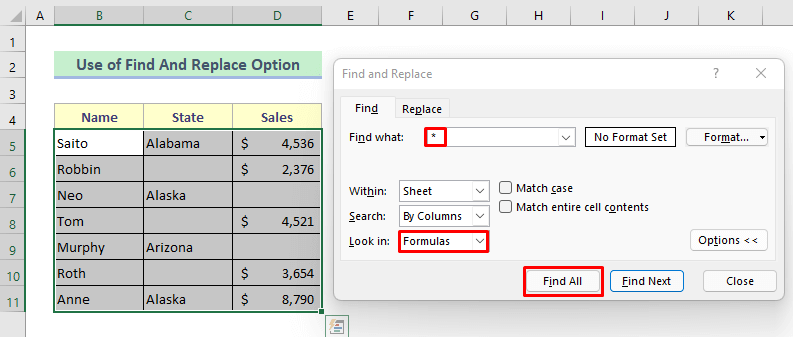
Quyidagi rasmga qarang, kengaytma paneli topilgan toʻldirilgan kataklarning umumiy sonini koʻrsatadi.
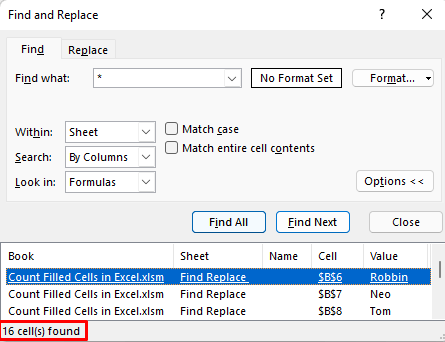
2-qadam:
➽ Keyin dialog oynasidan barcha kataklarning joylashuvini tanlang va u ma'lumotlar to'plamidagi to'ldirilgan kataklarni ajratib ko'rsatadi.
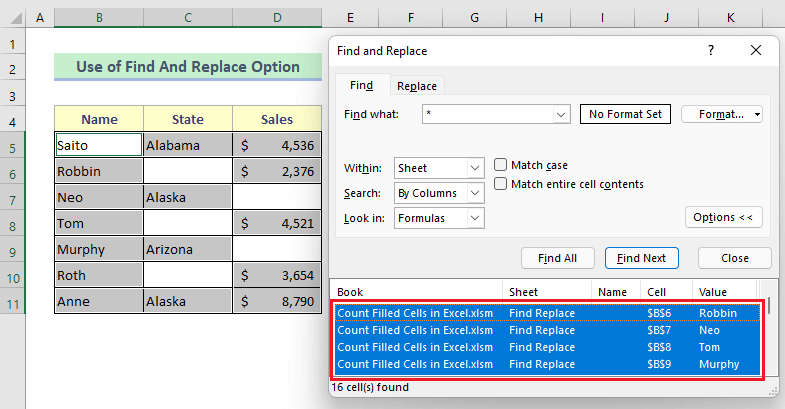
Batafsil o'qing: Excelda bo'sh bo'lmagan hujayralarni sanash
4-usul: To'ldirilgan hujayralarni hisoblash uchun SUMPRODUCT va LEN funktsiyalarini birlashtiring
Endi biz to'ldirilgan kataklarni hisoblash uchun SUMPRODUCT va LEN f funksiyalarining kombinatsiyasidan foydalanamiz. SUMPRODUCT funksiyasi tegishli diapazonlardagi mahsulotlar yig'indisini qaytaradiyoki massivlar va LEN funksiyasi berilgan matn qatorining uzunligini qaytarish uchun ishlatiladi. Maʼlumotlar oraligʻidagi barcha toʻldirilgan kataklarni topish uchun ikkalasining kombinatsiyasidan foydalanamiz.
Qadamlar:
➽ D13 katakchasiga formulani kiriting. 7>bu quyida berilgan:
=SUMPRODUCT(--(LEN(B5:D11)>0)) ➽ Enter tugmasini bosing

👇 Formulaning taqsimoti:
➥ LEN(B5:D11)>0
U hujayralarni kamida bitta belgi bor yoki yo'qligini tekshiradi. Va u shunday qaytariladi-
{ROQIQ,ROQIQ,ROQIY;ROQIY,YOLGON,ROQ;ROQIY,ROQ,YOLG'ON;ROQIY,YOLG'ON,ROQ;ROQIY,ROQ,YOLG'ON;ROQIY,YOLG'ON, TRUE;ROQIQ,ROQIY,ROQIQ
➥ –(LEN(B5:D11)>0)
Ushbu formula oldingi natijani quyida ko'rsatilganidek ikkilik holatda ko'rsatadi:
{1,1,1;1,0,1;1,1,0;1,0,1;1,1, 0;1,0,1;1,1,1}
➥ YUQIMA MAHSULOT(–(LEN(B5:D11)>0))
Nihoyat, SUMPRODUCT funksiyasi-
{16}
5-usul: Excelda barcha to'ldirilgan kataklarni hisoblash uchun maxsus Excel formulasini kiriting
Ushbu oxirgi usulda men barcha to'ldirilgan hujayralarni hisoblash uchun maxsus formuladan foydalanaman. Bu aslida COLUMNS, ROWS va COUNTBLANK funktsiyalarining kombinatsiyasi. COLUMNS funksiyasi diapazondagi ustun raqamlarini hisoblash uchun ishlatiladi. QATRLAR funksiyasi qatorni hisoblash uchun ishlatiladidiapazondagi raqamlar. Va COUNTBLANK funksiyasi bo'sh kataklarni hisoblaydi.
Qadamlar:
➽ G5 yacheykaga formulani kiriting. quyida berilgan:
=COLUMNS(B5:D11)*ROWS(B5:D11)-COUNTBLANK(B5:D11) ➽ Keyin natijani olish uchun Enter tugmasini bosing.

👇 Formulaning taqsimoti:
➥ COUNTBLANK(B5:D11)
Ushbu formula ( B5:D11 ) oraliqdagi boʻsh kataklarni hisoblab chiqadi. U qaytadi-
{5}
➥ QATLAR(B5:D11)
U diapazondagi qatorlar sonini hisoblaydi ( B5:D11 ) va-
{7}
<6 sifatida qaytadi>➥ USTUNLAR(B5:D11)
U ( B5:D11 ) oraliqdagi ustunlar sonini hisoblab chiqadi va-
{3}
➥ USTUNLAR(B5:D11)*QATRLAR(B5:D11)-COUNTBLANK(B5:D11)
Nihoyat, satrlar va ustunlar sonini ko'paytirish ko'paytmasidan bo'sh hujayralar sonini ayiradi. Keyin natija quyidagicha qaytariladi-
{16}
Batafsil o'qing: Excelda bo'sh kataklarni sanash
Xulosa
Umid qilamanki, yuqorida tavsiflangan barcha usullar Excelda to'ldirilgan kataklarni hisoblash uchun etarli darajada samarali bo'ladi. Izoh bo'limida har qanday savollarni berishingiz mumkin va iltimos, menga fikr bildiring

